Uzun bir zaman boyunca hepimiz Windows 8'i bekledik. Ama bu seferki bekleyiş, daha önceki Windows'lardan biraz daha farklıydı. Çünkü Windows, tarihinde ilk kez farklı bir formatta karşımıza çıkacaktı: Hibrit bir işletim sistemi...
Hibrit işletim sistemi de neyin nesi diyenler olacaktır. Bu terimi kullandık, çünkü Windows 8, tüm Windows'lar arasında, hem kişisel bilgisayarlarda, hem de tabletlerde karşımıza çıkıyor. Hatta Windows 8'le birlikte, yeni bir bilgisayar türü bile hayatımıza giriyor. Daha önceleri hepsi bir arada olarak bilinen bilgisayarlar, yeni Windows'la evrim geçiriyor ve hem kompakt bir kişisel bilgisayara, hem de çoğu modelde, ekranı ayırarak kullanabileceğimiz bir tablete dönüşüyor.
Windows 8'i beklerken aslında her kafadan bir ses çıkıyordu. Kimileri Windows 8'in en iyi Windows olacağını söylüyor; kimileri de yeni bir Vista faciasından bahsediyordu. Ve sonunda Windows 8 geldi... Peki ama kim haklı çıktı? İşte, geleneksel PC'lerde Windows 8 ekseninde yaptığımız bu incelememizde, bu sorunun cevabını arayacağız...
Windows 8 kurulumu
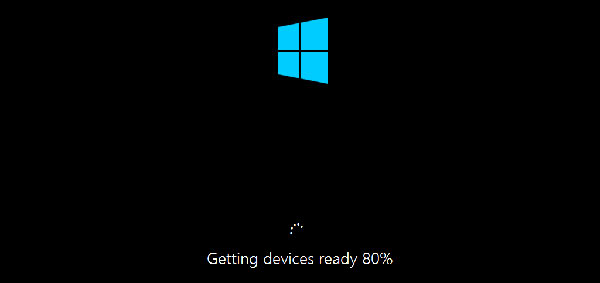
Konuya en başından başlayalım. Windows 8, bugüne dek gördüğümüz, kullanıcıyı en az rahatsız eden ve en kısa sürede tamamlanan Windows kurulumunu sunuyor. Sıfırdan kurulumda, Windows 8'in hazır halde karşınıza çıkması için 10 ila 15 dakika arasında bir süre yeterli oluyor. Ama konu yükseltme olduğunda, programlar ve kişisel ayarlarınızın taşınması işlemi devreye giriyor ve bu süre, doğal olarak artıyor.
Kurulumun son aşamasında, ilk kişiselleştirmelerimizi de yapabiliyoruz. Örneğin kullanmak istediğimiz renk düzenini bu aşamada seçiyoruz. Temel ayarları da yaptıktan sonra, karşımıza yeni Başlangıç ekranımız (menümüz değil) çıkıyor. Bundan sonra Başlat menüsü kavramını unutmanızı öneririz; zira artık öyle bir menü yok. Microsoft, biz zamanlar Metro olarak bilinen Modern UI arabirimi ile tasarladığı yeni Başlangıç ekranını sunuyor bizlere.
Modern UI ve Başlangıç ekranı
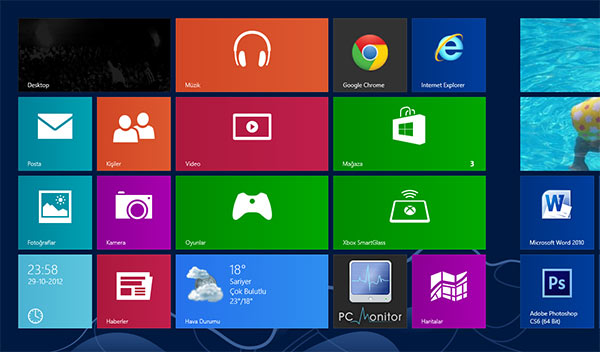
Başlangıç ekranı, aslında daha çok tabletler ve dokunmatik ekranlı PC'ler için kullanışlı. Ama bizim test ve incelememiz, daha çok geleneksel PC'ler ekseninde olacak.
Windows 8 mağazasından indirilen uygulamaları bu ekrandan çalıştırabiliyoruz. Ayrıca kurulumla birlikte pek çok Microsoft uygulaması da kurulu olarak geliyor. Windows 8 mağazası henüz ülkemizde tam verimle kullanılamıyor ama başlangıç için yeterli uygulamayı barındırdığını rahatlıkla söyleyebiliriz.
Eğer henüz Windows 8'i deneme şansı bulamadıysanız, Başlangıç ekranını size şöyle de anlatabiliriz: Ekranda pek çok küçük kutucuk var ve bu kutucukların her biri, bir uygulamayı temsil ediyor. Android ya da iOS'ta nasıl uygulama yüklüyorsanız, aynı şeyi artık Windows 8 ile de yapabiliyorsunuz.
Peki ama Başlat menüsü yoksa, geleneksel masaüstü programlarını nasıl bulacağız? Bunun için Başlangıç ekranında boş bir alana sağ tıklamanız ve alt kısımda beliren Tüm Uygulamalar seçeneğine tıklamanız yeterli. Bu sayede, bilgisayarınızda kurulu olan, Metro arabirimi ya da masaüstü için tüm uygulama ve programların bir listesini açabiliyorsunuz.
Ve sıra geldi geleneksel Windows deneyimine geçmeye; yani masaüstünü açmaya. Bunun için, yine Başlangıç ekranında yer alan "Masaüstü" kutucuğuna tıklamanız yeterli.
Windows 8 ve masaüstü

Windows 8'in masaüstü, bildiğiniz masaüstünden çok farklı değil. Ama daha önce de söylediğimiz gibi, artık bir Başlat menünüz yok. Buradan Başlangıç ekranına geçmek için iki alternatif yol var: Ekranın sol alt veya üst köşelerine gelip açılan küçük pencereye tıklamak ya da Charm Bar adı verilen çubuğa başvurmak.
Charm Bar, fare imlecini sağ alt veya üst köşeye sürüklediğinizde ortaya çıkıyor ve Başlangıç ekranı kısa yolu dışında, arama ve ayarlar gibi seçenekler içeriyor. Ayarlar seçenğine tıklarsanız, sağ kısımda yeni bir bölüm açılıyor. Buradan Denetim masasını açabiliyor, kişiselleştirme seçeneklerine ulaşabiliyor, bilgisayarı kapatabiliyor ve bağlı olduğunuz ağ, ses, parlaklık gibi bilgilere ulaşabiliyorsunuz.
Aynı bölümde, en altta göreceğiniz "bilgisayar ayarlarını değiştir" seçeneği ise, Windows 8 ayarlarının ana kumanda merkezini açıyor. Windows Update'ten kullanıcı hesaplarına, paylaşım seçeneklerinden ağ bağlantılarına kadar hemen her türlü ayarı buradan yapabiliyorsunuz.
Modern UI arabirimine ait olan bu ekranı veya diğer tüm Modern UI uygulamalarını kapatmak için, imleci ekranın en üstüne getirip, el şekline dönüştüğünde farenin sol tuşuna basıp fareyi aşağıya doğru kaydırmak yeterli oluyor.
Masaüstü ile ilgili söylenmesi gereken son şey, imleci sol alt köşeye getirip farenin sağ tuşuna bastığınızda açılan menü. Bu menü sayesinde de,pek çok ayar seçeneğine kolayca ulaşılabiliyor.
Internet Explorer 10
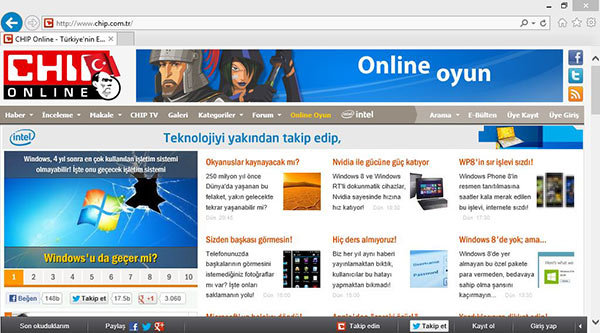
Windows 8 ile birlikte, Internet Explorer 10'a da merhaba diyoruz. Internet Explorer 10, hiç kuşkusuz, Microsoft'un modern web tarayıcı devrine geçişini temsil ediyor. Oldukça yaşlanan Internet Explorer 9, özellikle son dönemlerde ihtiyaçlara tam anlamıyla karşılık veremiyordu. Internet Explorer 10 ise, HTML 5 desteği de dahil olmak üzere, tüm modern standartları destekliyor. Performans açısından da önemli bir yol kat edildiği hemen kendini belli ediyor. Ayrıntılı Internet Explorer 10 testimizi yayınladığımızda, bunu siz de göreceksiniz...
Internet Explorer 10'dan bahsetmişken, Windows 8 ile, pek çok uygulamanın iki farklı sürümüne sahip olacağınızı da söyleyelim. Yine Internet Explorer 10'u örnek göstererek konuyu açalım. Windows 8'de hem Modern UI (Metro) için, hem de geleneksel masaüstü için iki farklı IE 10 sürümü bulunuyor. Eğer Modern UI sürümünü açarsanız, karşınıza, özellikle tabletler için çok kullanışlı olduğunu düşündüğümüz özel sürüm çıkıyor. Yok eğer masaüstünden IE 10 bağlantısına tıklarsanız, o zaman alıştığınız taracı deneyimini yaşamaya devam edebiliyorsunuz.
Bu durum, örneğin Chrome için de geçerli. Chrome'u kurduğunuzda, sisteminize hem Modern UI sürümü, hem de masaüstü sürümü kurulmuş oluyor. Microsoft, yeni ofis paketi Office 2012 için de aynı yolu takip ediyor ve her iki arabirim için, iki farklı sürüm hazırlıyor. Mozilla da Firefox için aynı yolu izliyor.
Kısacası bir süre sonra, hem Modern UI için, hem de masaüstü için farklı olarak geliştirilmiş çok sayıda yazılım ve uygulama göreceğimize şüphe yok.
Microsoft hesapları ve Windows 8
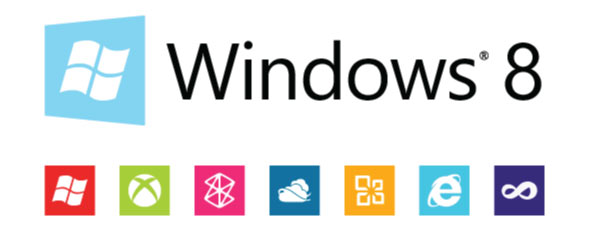
Eğer bir Microsoft hesabınız varsa, artık bu hesabınızla çok daha fazla içli dışlı olma vaktiniz geldi. Çünkü Microsoft, kullanıcılarına, Windows 8'i kendi Microsoft hesaplarıyla kullanma imkanı sunuyor.
İster kurulumda, ister daha sonra, Windows 8'e kendi Microsoft hesabınızı ekleyebiliyorsunuz. Böylece e-postanız, resimleriniz, Windows Live hesabınız, eğer varsa Xbox Live hesabınız Windows 8 ile bağlantılı hale geliyor.
Bu durum, aslında Google'ın yıllardır yaptığı işe benziyor. Android cihazınıza Google hesabınızla bağlandığınızda resimler, müzikler, uygulamalar, kişiler nasıl cihazınızla senkronize oluyorsa, aynı durum Windows 8 ve Microsoft hesabınız için de geçerli.
Daha da güzeli, eğer Windows 8 ve hesabınızı bağlarsanız, aynı hesapla başka bir bilgisayardan Windows 8'e giriş yaparak, tüm ayarlarınızı, resimlerinizi, kısacası hesabınıza kayıtlı her şeyi o bilgisayarda da kullanabiliyorsunuz. Buna bir de Windows Phone'lu telefonlar da eklenince, büyük bir Microsoft alanına giriş yapmış oluyorsunuz.
Eşitleme seçeneklerine, Modern UI ayarlar ekranında, "Ayarlarınızı eşitleyin" seçeneği sayesinde ulaşmanız mümkün.
Fabrika ayarlarına dönüş
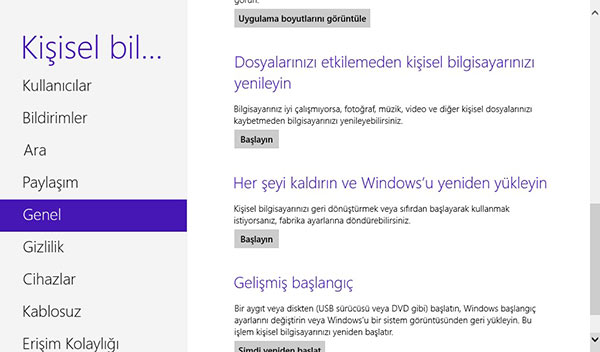
Yeni Windows'la birlikte gelen en dikkat çekici özelliklerden biri de, tekrar kurulum yapmadan, Windows 8'in ilk kurulum sonrasındaki haline geri dönebiliyor olması. Fabrika ayarlarına geri dönüşe benzeyen bu özellik, bir sorunla karşılaştığınızda, en baştan Windows 8 kurma zorunluluğunu ortadan kaldırıyor.
Aynı şekilde, dilerseniz sabit diskinizdeki müzik, video, resim gibi dosyalara dokunmadan da Windows'u ilk günkü haline getirme şansına sahipsiniz. Tüm bunlar, daha önce de bahsettiğimiz Modern UI ayar ekranında, Genel bölümünden birkaç tıklamayla yapılabiliyor.
Microsoft'un Windows 8'e eklediği yedekleme seçenekleri de son derece geliştirilmiş bir halde karşımıza çıkıyor. Artık kullanıcılar, dilerlerse sistemin o anki halinden imaj alabiliyor ve daha sonra, bu imaja geri dönüş yapabiliyor. Denetim Masası'ndaki Windows 7 Dosya Kurtarma bölümünde, yedekleme ve geri yükleme ile ilgili tüm seçenekleri bulmanız mümkün.
Performans ne kadar iyi?
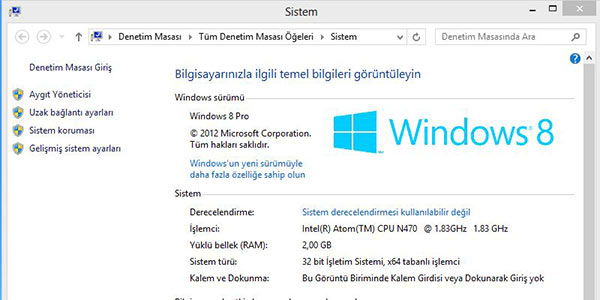
Windows 8'in performans açısından da kayda değer bir gelişim sunduğunu, daha ilk açılışta bile fark edebiliyoruz. Yeni Windows, Microsoft'un yıllardır vaat ettiği ama bir türlü gerçek olmayan "hızlı açılan Windows" hayalini ilk kez gerçeğe bu kadar yaklaştırmış durumda. Bilgisayarı kapatmak için komut vermeniz ve bilgisayarın kapanması arasında geçen süre son derece kısa. Daha sonra bilgisayarı tekrar açtığınızdaysa, açılış, sizi şaşırtacak derecede hızlı bir şekilde tamamlanıyor.
Açılışta olduğu gibi, Windows 8'in ve altındaki uygulamaların çalışma hızı da etkileyici. Eğer güçlü bir bilgisayarınız varsa, zaten Windows 7'de de bir sorun yaşamıyor olmalısınız. Ama söz konusu olan 2 yıllık, Atom işlemcili bir netbook olduğunda, farkı rahatlıkla fark edebiliyoruz. Daha önce Windows 7 Starter sürümünü bile zor çalıştıran Sony Vaio VPCM12M1E'ye (1.83 GHz Atom işlemci ve 2 GB RAM), Windows 8 Pro sürümünü kurduk ve gördüğümüz performans bizi gerçekten etkilemeyi başardı.
Ancak netbook'ların genellikle 1024 x 600 çözünürlük sunmaları, Modern UI (Metro) uygulamalarında sorun yaratıyor. Bu uygulamaların çalışması için gereken minimun çözünürlük 1024 x 768. Bu yüzden, Windows 8 mağazası da dahil olmak üzere, Modern UI uygulamalarını kullanamıyorsunuz. Ama yine de, performansı yerlerde sürünen bir netbook'a yeni bir hayat sunması açısından, Windows 8 alkışı hak ediyor.
Doğru sanılan yanlışlar
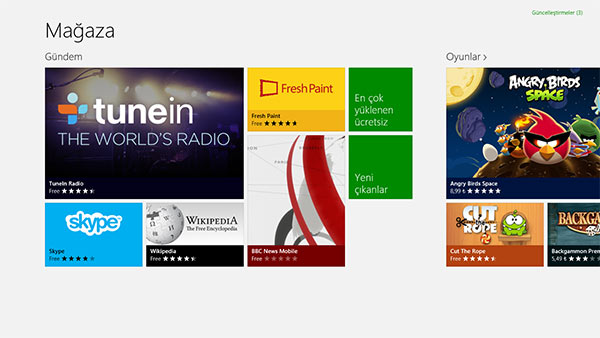
Windows 8 hakkında ortalıkta çok fazla iddia dolaşıyor. Ama testlerimiz sonunda gördük ki, bu iddiaların pek çoğu gerçeği yansıtmıyor. Bu bölümde, yanlış 3 iddiaya değinmenin yerinde olacağını düşünüyoruz.
İDDİA 1: Başlat Menüsü olmadan Windows kullanılmaz!
Başlangıçta herkese böyle gelebilir ama şunu rahatlıkla söyleyebiliriz: Başlat Menüsü'nü aslında ne kadar az kullandığımızı, Windows 8 ile fark ettik. Kurulu programlara ulaşmak, Başlat Ekranı sayesinde yine çok kolay. Bilgisayarı kapatmak içinse Charm Bar'ı kullanabiliyoruz ve bu, büyük bir fark yaratmıyor. Yani Başlat Menüsü yok diye üzülmeyin, Windows 8'de onu aramayacaksınız.
İDDİA 2: Windows 8, Modern UI'yi mecbur kılıyor!
İlk açılışta sizi Modern UI, yani Başlangıç ekranı karşılayacak. Bundan kaçışınız yok. Ama basitçe, Masaüstü kutucuğuna tıklayın ve Modern UI'yi unutun. Siz istemedikçe, çok fazla karşınıza çıkmayacağından emin olabilirsiniz.
İDDİA 3: Program ve sürücüler için uyum sorunu var!
Eğer Vista'nın ilk günlerini hatırlıyorsanız, uyum sorunun ne demek olduğunu da biliyorsunuz demektir. Her yeni Windows'ta olduğu gibi, Windows 8 testimizde de bazı sürücüler bizi uğraştırdı. Ama küçük bir araştırma ile hepsinin üstesinden gelmeyi başardık. Testlerde kullandığımız Sony Vaio netbook'ta ve HP EliteBook 8460p'de (Core i7, 4GB RAM), tüm sürücüleri ve ihtiyaç duyulan tüm programları sorunsuzca kullandık.
...Ve sonuç

Microsoft, Windows 8 ile iyi bir iş çıkartmış. Windows 7 her ne kadar şu anda son derece stabil çalışan bir işletim sistemi de olsa, Windows 8, sunduğu yenilikler ve farklı kullanıcı deneyimi ile onun önünde.
Windows 8 ve Windows 8 Pro olmak üzere, iki farklı paket halinde satışa sunulan yeni Windows, 31 Ocak tarihine kadar, farklı kampanyalarla ve uygun fiyatlarla kullanıcılara sunuluyor. Örneğin 79 TL karşılığında, Windows XP SP3, Windows Vista ve Windows 7'den Windows 8'e yükseltme yapılabiliyor.
Gelelim en baştaki soruya: Windows 8, yeni Windows Vista olur mu? Cevabımız tek kelimeyle hayır. Windows Vista her ne kadar önemli yenilikler getirse de, yaşanan performans ve uyum sorunları, onu Microsoft tarihindeki kara lekelerden biri haline getirmişti. Ama Windows 8'de ne performans sorunu var, ne de uyum sorunu. Buna bir de, bahsettiğimiz (ve bahsedemediğimiz) hatırı sayılır yenilikler eklendiğinde, Windows 8 "gerçek bir kazanan" olacak gibi görünüyor.
Kısacası eğer yeni bir Windows deneyimi, daha yüksek performans ve kullanışlı yenilikler ilginizi çekiyorsa, promosyon döneminden de yararlanıp Windows 8'e geçebilirsiniz. Modern UI arabirimi geleneksel bir PC'de çok fazla işinize yaramayacak ama orada durmasının bir zararı yok. Hatta sıkıldıkça bu arabirime geçip, normalde mobil cihazınızda oynayabileceğiniz oyunları oynama şansını elde edebilirsiniz. Kaybedecekleriniz ise, aslında çok da aramayacağınız Başlat menüsü ve AERO olacak...
